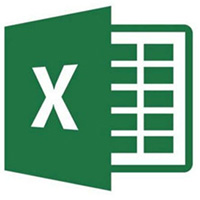
办公软件 占存:5.71MB 时间:2021-09-08
软件介绍: Microsoft Excel 2019官方版是微软公司推出的一款专业化表格数据处理软件,Microsoft Excel 2019...
近日有一些小伙伴咨询小编Microsoft Excel如何设置文件自动保存时间?下面就为大家带来了Microsoft Excel设置文件自动保存时间的方法,有需要的小伙伴可以来了解了解哦。
第一步:首先我们打开表格,进入表格后,点击左上方“文件”(如图所示)。
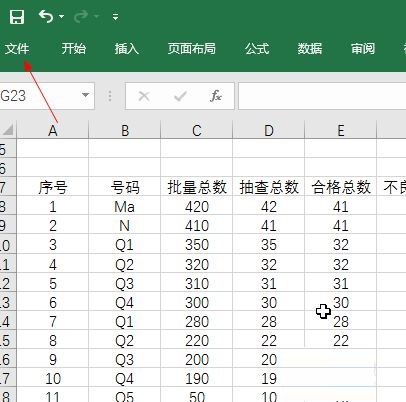
第二步:然后我们点击下方“选项”(如图所示)。
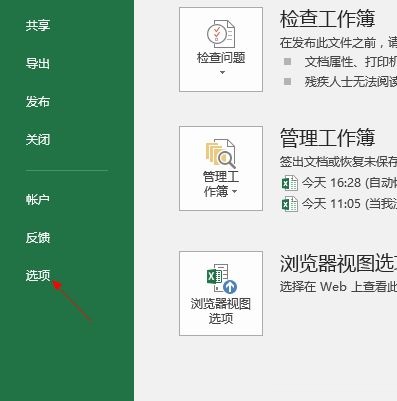
第三步:在选项页面点击保存(如图所示)。
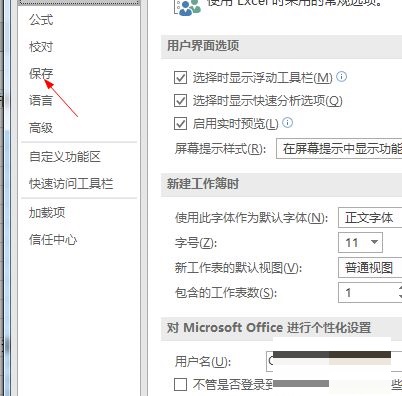
第四步:接着我们找到自动保存信息时间间隔(如图所示)。
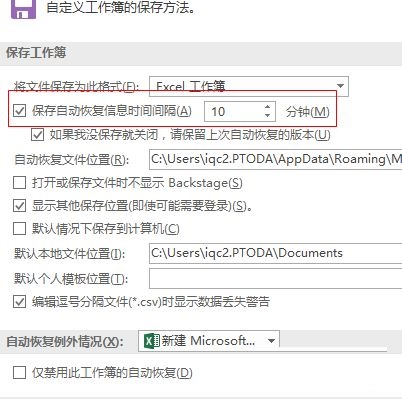
第五步:这里我们可以自由调节时间(如图所示)。
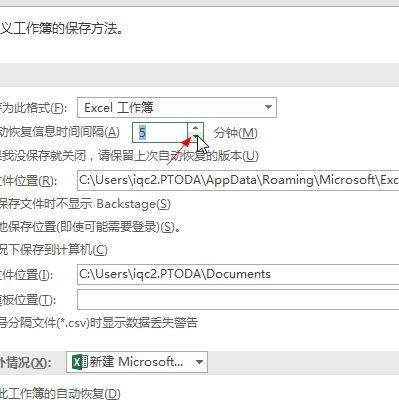
第六步:最后我们调整好时间间隔之后,点击下方“确定”就可以了(如图所示)。
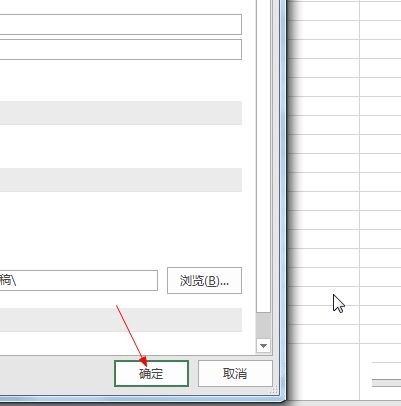
以上就是小编给大家带来的Microsoft Excel如何设置文件自动保存时间的全部内容,希望能够帮助到大家哦。